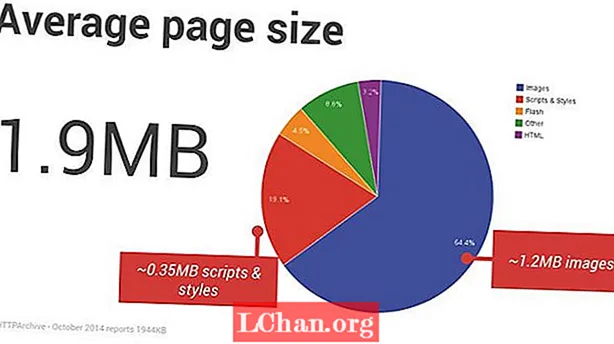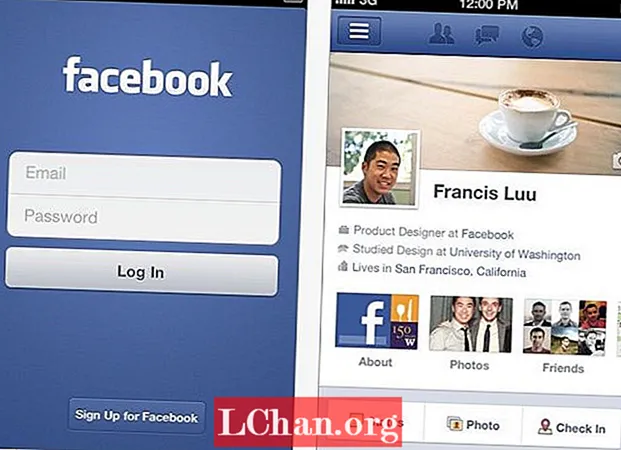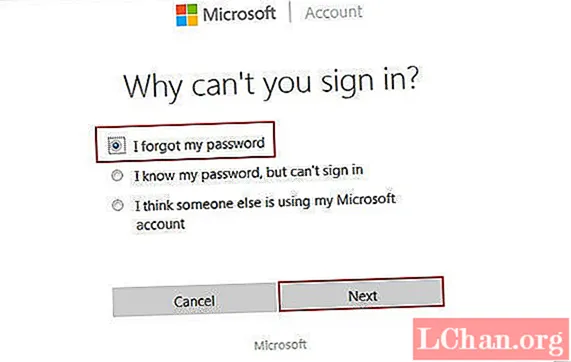
Innhold
- Metode 1: Tilbakestill passordet til Microsoft-kontoen din online
- Metode 2: Gjenopprett Microsoft-kontopassord på Windows-PC
- Konklusjon
Microsoft-kontoen og passordet er ganske viktig for Microsoft-brukere, den kan gjelde for forskjellige applikasjoner som OutLook.com, Skype, OneDrive og Xbox Live. Når du har glemt passordet, kan det hende at brukere må tilbakestille / gjenopprette det. Dermed hvordan gjenopprette passordet til Microsoft-kontoen? Her vil vi introdusere deg for de fulle løsningene til finn tilbake eller tilbakestill passordet for Microsoft-kontoen.
- Metode 1: Tilbakestill Microsoft-passordet ditt online
- Metode 2: Gjenopprett Microsoft-kontopassord på Windows-PC
Metode 1: Tilbakestill passordet til Microsoft-kontoen din online
Microsoft tilbyr tjenesten for brukere å tilbakestille passordet sitt når brukere glemte enten brukernavn eller passord. Du kan følge instruksjonene når du har glemt passordet og e-postadressen til Microsoft-kontoen.
Trinn 1: Gå til Tilbakestill passord siden.
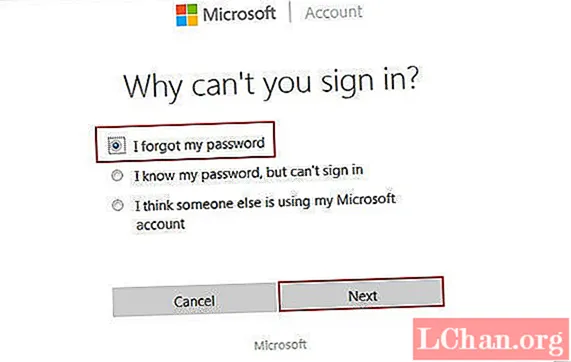
Trinn 2: Når du ser grensesnittet ovenfor, velger du årsaken til at du trenger å tilbakestille passordet ditt og klikker på "Neste".
Trinn 3: Skriv inn e-postadressen din da du opprettet Microsoft-kontoen. Dette kan være hvilken som helst e-postadresse eller en e-post som ender på et Microsoft-domene som hotmail.com eller outlook.com.
Trinn 4: Skriv inn tegnene du ser på skjermen, og klikk "Neste".
Trinn 5: Hvis du har lagt til sikkerhetsinformasjon i kontoen din, vil du motta en engangskode. Du kan få denne koden i e-posten du ga til Microsoft, etter at du har angitt denne koden til neste skjermbilde, vil du kunne tilbakestille passordet til Microsoft-kontoen.
Metode 2: Gjenopprett Microsoft-kontopassord på Windows-PC
Hvis du ikke har noen anelse om å huske både konto- og passordinformasjon, foreslår vi at du prøver å gjenopprette Microsoft-kontopassordet ditt på Windows 10 / 8.1 / 8-datamaskinen.
Før vi starter, må du kanskje skaffe PassFab 4WinKey, dette verktøyet kan hjelpe deg med å gjenopprette, fjerne eller tilbakestille passord for Windows-systemer.
Merk: Nedenfor er nedlastingsknappen til PassFab 4WinKey Standard. For å tilbakestille Microsoft-kontoen, må du oppgradere Standard til Ultimate.
Trinn 1: Last ned dette verktøyet til en tilgjengelig datamaskin, kjør programmet og koble en CD / DVD / USB til det. Bruk denne programvaren til å brenne en disk for gjenoppretting av passord.

Trinn 2: Sett inn denne oppstartbare USB- eller CD / DVD-en i Windows-datamaskinen din som du vil gjenopprette passordet til Microsoft-kontoen. Start datamaskinen på nytt og trykk "F12" eller "Esc" for å åpne oppstartsmenyen. (Nøkkelen til å gå inn i oppstartsmenyen er relatert til datamaskinmerkene dine, brukere kan søke i den først.)
Trinn 3: Velg å starte fra USB, når du har angitt Windows 10 / 8.1 / 8-datamaskinen, vil du se grensesnittet nedenfor, så kan du velge å tilbakestille passordet ditt.

Trinn 4: For brukere som har glemt passordet for Microsoft-kontoen, etter å ha valgt "Tilbakestill passordet", vil du se kontoene og passordet i detalj. Gå til målkontoen din, skriv ned Microsoft-kontoen og passordet.

Trinn 5: Vent litt, Microsoft-passordet ditt blir tilbakestilt med et nytt passord.

Her er en videoopplæring om hvordan du tilbakestiller Microsoft-passordet, du kan ikke gå glipp av det:
Konklusjon
Alt handler om hva du skal gjøre når du har glemt passordet til Microsoft-kontoen Windows 10 / 8.1 / 8, ved hjelp av disse to metodene er du sikker på å beholde kontoene og passordene dine.